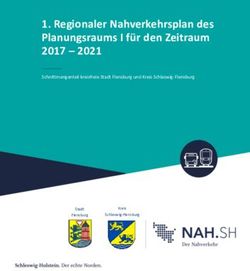Nuc Scout Handbuch Portabler Gamma Strahlungsmonitor mit Nuklid-Identifikation
←
→
Transkription von Seiteninhalten
Wenn Ihr Browser die Seite nicht korrekt rendert, bitte, lesen Sie den Inhalt der Seite unten
Handbuch Nuc Scout Portabler Gamma Strahlungsmonitor mit Nuklid-Identifikation Version Januar 2023 Referenzierte Dokumente Software-Handbuch dVISION Software-Handbuch dCONFIG SARAD GmbH Wiesbadener Straße 10 01159 Dresden DEUTSCHLAND www.sarad.de info@sarad.de
Nuc Scout Inhalt Einleitung Anwendungsgebiete 4 1. Bedienung Nuc Scout 5 1. 1. Einschalten des Gerätes und Power-Management 5 1. 2. Wichtige Hinweise zur Wartung des Akkus 5 1. 3. Bedienung des Gerätes per Touchscreen 6 1. 4. Die Schnittstellen des Gerätes (USB, Net Monitors wireless) 6 1. 5. Datenspeicherung auf SD Card und Datenübertragung zum PC 6 1. 6. Menüführung 7 Hauptseite 7 Modulinfos und Setup 7 Komponenten-Konfiguration 8 Auswahl des Messzyklus 8 Anzeige der aktuellen Messwerte 8 Anzeige der Messergebnisse 8 Alarmbehandlung 9 1. 7. Der integrierte GPS Empfänger 9 1. 8. Gerätesoftware 9 2. Mapping 10 3. NaI Gamma Sonde 11 3. 1. Allgemeine Hinweise zum Betrieb der Sonde 11 3. 2. Temperaturverhalten der Gamma-Sonde 11 4. Berechnung der Messgrößen und Nuklid Identifikation 12 4. 1. Trapezmethode 12 4. 2. PSV Methode 12 4. 3. Berechnung der nuklidspezifischen Aktivität 13 4. 4. Berechnung der Dosisleistung 14 5. Tools für Gamma Detektoren 15 6. 1. Retrospektive Datenanalyse 16 6. Definition der Nuklid-Liste 17 7. Detektor-Kalibrierung 18 7. 1. Energie- und Peakbreiten-Kalibrierung 18 7. 2. Effizienz Kalibrierung 21 8. Nuc Scout Hardware und Virtuelle Spektrometer 23 9. Zählratenanzeige 24 10. Anwenderspezifische Einstellungen 25 10. 1. Ändern der Alarmeinstellungen für die Dosisrate und die Nuklid-Aktivität 25 10. 2. Ändern der Alarmeinstellungen für die Zählrate 25 10. 3. Unterdrückung von optischem und akustischem Alarm 25 2 Handbuch_Nuc Scout_DE_04-01-2023.docx SARAD GmbH 2023
Nuc Scout 10. 4. Aktivierung der Drahtlosschnittstelle während des Standby Modus 26 11. Anhang 26 12. Technische Daten 27 SARAD GmbH 2023 Handbuch_Nuc Scout_DE_04-01-2023.docx 3
Nuc Scout Einleitung Anwendungsgebiete Mit dem Nuc Scout können die Ortsdosisleistung und die Aktivitäten von bis zu 28 durch den Anwender definierbaren Einzelnukliden über lange Zeiträume gemessen werden. Die Messung erfolgt zyklisch in einem einstellbaren Zeitintervall, für welches jeweils ein Spektrum auf der internen Speicherkarte abgelegt wird. Das Gerät verfügt über einen integrierten GPS-Empfänger, der die örtliche Zuordnung der Messdaten ermöglicht. Einzelmessungen sind natürlich genauso möglich. Es ist vom Anwender sehr einfach kalibrierbar, so dass die Detektor-Effizienz für jede beliebige Messgeometrie bestimmt und angewendet werden kann. Es steht eine interne drahtlose Netzwerkschnittstelle zur Verfügung, die aktuelle Messdaten über mehrere hundert Meter hinweg zu einer Basis-Station senden kann. Typische Anwendungsbereiche sind: • das Aufspüren radioaktiver Quellen von Entsorgungsbetrieben oder Sicherheitskräften • die Bewertung von großflächigen Kontaminationen auf der Basis von Geo-Informations- Systemen (GIS) • Überwachungsmessungen von Lebensmitteln und Baumaterialien • die Nuklearmedizin. 4 Handbuch_Nuc Scout_DE_04-01-2023.docx SARAD GmbH 2023
Nuc Scout 1. Bedienung Nuc Scout 1. 1. Einschalten des Gerätes und Power-Management Nach Beenden einer Messung wechselt das Gerät automatisch in den Standby Zustand. Für den Transport oder bei längerer Nichtbenutzung kann es auch vollständig abgeschaltet werden (Auslieferungszustand) indem die Taste (4) länger gedrückt wird. Um den Nuc Scout wieder einzuschalten, muss die Taste erneut gedrückt werden. 2 3 4 5 1 6 7 1) Batterieladeanzeige 2) USB Schnittstelle 3) Ladebuchse für Steckernetzteil 4) Taste für Displayaktivierung und EIN/AUS 5) Alarmanzeige 6) Antenne für drahtlose Kommunikation (ZigBee) (optional) 7) Anschlussbuchse für Detektoren Das Gerät wird über einen internen NiMH Akku mit Spannung versorgt. Das Laden des Akkus erfolgt mit dem mitgelieferten Stecker-Netzteil, das an die Ladebuchse (3) an der Geräterückseite angeschlossen wird. Während der Ladung leuchtet die LED (1), bei Erreichen des vollständigen Ladezustandes erlischt sie. Um eine Tiefentladung des Akkus zu verhindern, wird das Gerät automatisch vom Akku getrennt, sobald dessen Spannung unter 10,5V sinkt. Es ist zu beachten, dass die Abschaltung über das Menü und der Tiefentladeschutz unabhängig voneinander arbeiten und das Gerät nur betriebsbereit ist, wenn die Akkuspannung mindestens 11,5V beträgt. Der Ladevorgang erfolgt sobald das Netzteil angeschlossen wird und dauert bei vollständiger Entladung ca. eine Stunde. 1. 2. Wichtige Hinweise zur Wartung des Akkus Im Gerät werden qualitativ hochwertige NiMH Akku Packs führender Hersteller verwendet. Die NiMH Technologie garantiert eine hohe Leistungsdichte, eine lange Lebensdauer und eine hohe Transportsicherheit. Zur Maximierung der Leistungsfähigkeit sind einige Hinweise zu beachten Lagern Sie das Gerät auch über kürzere Zeiträume nie im entladenen Zustand. NiMH Akkus unterlegen einer gewissen Selbstentladung, die diesen auch ohne Verbraucher entlädt. Bei geringer Restkapazität kann das zu einer schädlichen Tiefentladung führen. Günstig ist ein Aufladen auf ca. 50..75% der Kapazität vor längerer Lagerung. Nach spätestens sechs Monaten muss der Akku erneut geladen werden. SARAD GmbH 2023 Handbuch_Nuc Scout_DE_04-01-2023.docx 5
Nuc Scout Schalten Sie das Gerät nach der Verwendung komplett aus. Dazu wird die Taste (4) länger gedrückt. Das Gerät verbraucht im Standby ebenfalls Strom, so dass der Akku auch bei Nichtbenutzung entladen wird. Der integrierte Tiefentladeschutz trennt den Akku, verhindert aber nicht dessen Selbstentladung (siehe letzter Abschnitt). Laden Sie die Akkus im Temperaturbereich von 10°C bis 30°C. Bei höheren oder niedrigeren Temperaturen erreicht der Akku nicht seine volle Kapazität. Zum Schutz des Akkus unterbricht der interne Laderegler bei Temperaturen über ca. 43°C den Ladevorgang. Laden Sie den Akku auch wenn er noch nicht vollständig entladen ist. Der alterungsbedingte Kapazitätsverlust des Akkus kann minimiert werden, wenn eine Teilentladung und Teilladung zwischen 20% und 80% der Kapazität erfolgt. Entfernen Sie das Netzteil nach dem Ladeprozess. Der integrierte Laderegler überwacht die Akkuspannung permanent und sorgt für eine Erhaltungsladung. Allerdings wird durch diesen Zyklus der Alterungsprozess des Akkus beschleunigt. 1. 3. Bedienung des Gerätes per Touchscreen Die Bedienung am Gerät erfolgt mittels Touchscreen. Display und Hintergrundbeleuchtung benötigen vergleichsweise viel Strom, so dass eine automatische Abschaltung auch bei laufender Messung erfolgt wenn keine Eingaben vorgenommen werden. Die Zeitspanne vom letzten „Touch“ bis zum Abschalten kann über die Geräte-Setup auf maximal 255 Sekunden eingestellt werden. Das Display wird zugeschaltet, sobald der schwarze Druckschalter (4) unterhalb des Displays betätigt wird. Es wird danach stets die letzte angezeigte Displayseite aktiviert. Alle weiteren Bedienfunktionen erfolgen über die am Display angezeigten dynamischen Touch-Buttons. 1. 4. Die Schnittstellen des Gerätes (USB, NetMonitors (ZigBee)) Das Gerät ist mit einem USB Anschluss (2) ausgerüstet, könnte auch optional mit Funkschnittstelle (NetMonitors (ZigBee)) ausgerüstet werden. Zum Betrieb der Funkschnittstelle sollte ein interner ZigBee-Modul im Gerät zusätzlich eingebaut werden sowie ist auf PC Seite in NetMonitors (ZigBee) Netzwerk-Koordinator (Anschluss über USB) erforderlich. Es ist zu beachten, dass die Funkschnittstelle vom Gerät getrennt wird sobald eine Verbindung über ein USB Kabel hergestellt wird. Beide Schnittstellen können also nur alternativ verwendet werden. Die Funkschnittstelle ist nur bei laufender Messung aktiv (optional auch für permanenten Kontakt konfigurierbar). 1. 5. Datenspeicherung auf SD Card und Datenübertragung zum PC Die Speicherung der Messdaten erfolgt auf einer 2GB SD Card. Auf der Karte können ca. 780000 Datensätze gespeichert werden. Das Lesen der Daten kann deshalb viel Zeit in Anspruch nehmen. Aus Kompatibilitätsgründen ist die Übertragungsrate während einer laufenden Messung begrenzt. Die Kommunikation kann aber über alle verfügbaren Kanäle (einschließlich Modem) erfolgen. Im gestoppten Zustand kann die Übertragungsrate auf das etwa Siebenfache erhöht werden. Dazu wird mit dem Touch-Button „CARD READER“ dieser Modus am Gerät gewählt und in der Betriebssoftware dVISION das entsprechende Häkchen unterhalb der Schaltflächen „Verbinden/Trennen“ gesetzt. Die Übertragung ist dann nur über ein USB Kabel möglich. Die Software bietet außerdem die Möglichkeit, 6 Handbuch_Nuc Scout_DE_04-01-2023.docx SARAD GmbH 2023
Nuc Scout Daten selektiv für definierbare Zeiträume zu übertragen, so dass ältere Messdaten trotzdem im Gerät verbleiben können, ohne diese erneut übertragen zu müssen. 1. 6. Menüführung Um den Stromverbrauch zu minimieren, wird das Display nach einer vom Anwender definierbaren Zeitspanne abgeschaltet. Es schaltet sich automatisch wieder ein, sollte ein Alarm vorliegen. Andernfalls muss das Display mittels Taste (4) unterhalb des Displays aktiviert werden. Es erscheint dann die zuletzt gewählte Anzeigeseite. Hauptseite Im „Standby“ Modus werden der Gerätename, der Name der eingestellten Gerätekonfiguration (mit Datum der letzten Änderung) sowie der gewählte Messzyklus angezeigt. Mit der Taste ZYKLUS kann ein Menü zur Auswahl eines vorher definierten Messzyklus geöffnet werden. Der Start der Messung erfolgt durch Berühren der Taste START. Um eine Messung starten zu können, müssen eine Speicherkarte eingesteckt und ein gültiger Zyklus ausgewählt worden sein. Bei laufender Messung werden die aktuellen Zykluseinstellungen und der Systemstatus angezeigt: ▪ Uhrzeit (schwarz hinterlegt, wenn Uhr nicht korrekt gestellt wurde) ▪ Name des gerade laufenden Messzyklus ▪ laufende Messzeit des aktuellen Intervalls ▪ Gesamtmesszeit seit Start der Messung ▪ Nummer des abgearbeiteten Schrittes und Anzahl der Schritte innerhalb des Zyklus ▪ Größe des freien Datenspeichers (Anzahl der noch speicherbaren Datensätze) Vom Hauptmenu aus können weiterhin die Untermenüs zur Anzeige der Modul- und Komponentenkonfiguration, der auf der Speicherkarte gespeicherten Daten sowie bei laufender Messung die aktuellen Abtastwerte der Signaleingänge angezeigt werden. Um eine laufende Messung zu beenden, ist die Schaltfläche STOP zu berühren. Modulinfos und Setup Die von der Hauptseite über den Button INFO aufrufbaren Seiten geben einen Überblick über die Modulversion sowie Einstellungen der Setup-Parameter des Moduls: ▪ Software-Version ▪ Serien-Nummer ▪ Fertigungsdatum ▪ Datum des letzten Firmware-Updates Mit Hilfe der Taste UMSCH. Gelangt man zur Anzeige der ▪ eingestellten Startzeit bei aktiviertem Synchronstart ▪ Betriebsart und Zeiteinstellungen der Zeitschaltuhr Die Rückkehr zur Hauptseite erfolgt über die Taste ZURUECK. Die Taste KONFIG. Ermöglicht den Wechsel zu den Anzeigeseiten für die eingestellten Komponentenparameter. SARAD GmbH 2023 Handbuch_Nuc Scout_DE_04-01-2023.docx 7
Nuc Scout Komponenten-Konfiguration Die aktuellen Einstellungen der Konfigurationsparameter jeder Komponente können zur Kontrolle angezeigt werden. Es können jedoch keine Änderungen vorgenommen werden. Mit den Buttons NAECHSTE und LETZTE können die einzelnen Komponenten ausgewählt werden. Ist eine Seite zur Anzeige aller Parameter nicht ausreichend, so können mit UMSCH. weitere Seiten aufgerufen werden. Die Rückkehr zur Hauptseite erfolgt über die Taste ZURUECK. Auswahl des Messzyklus Diese Seite ermöglicht die Auswahl der zuvor zum Gerät übertragenen Messzyklen. Es erscheint eine Liste mit den Namen aller verfügbaren Zyklen. Sind mehr als fünf verschiedene Zyklen gespeichert, so kann mit dem Button MEHR die Liste gescrollt werden. Der gewünschte Zyklus wird durch Berühren des Listeneintrags gewählt. In diesem Fall wird automatisch zur Hauptseite zurückgekehrt. Soll kein neuer Zyklus gewählt werden, so ist die Taste ZURUECK zu betätigen. Anzeige der aktuellen Messwerte Diese Anzeigeseite ist nur zugänglich, wenn eine Messung läuft. Man gelangt durch Berühren des Buttons AKTUELL zu dieser Seite. Die Anzeige wird jede Sekunde aktualisiert, so dass stets der aktuelle Messwert angezeigt wird. Diese Funktion entspricht der eines direkt anzeigenden Messgerätes. Mit den Buttons NAECHSTE und LETZE kann zwischen Zählrate, Batteriespannung und den Gesamt- Zählimpulsen im laufenden Intervall umgeschaltet werden. Anzeige der Messergebnisse Am Ende jedes Messintervalls werden die Messdaten auf die SD-Karte gespeichert. Zur Anzeige dieser Daten steht eine Displayseite zur Verfügung, die über den Button INTERVALL aus dem Hauptmenü aufrufbar ist. Es erscheint zuerst eine Liste mit den berechneten Aktivitäten der Einzelnuklide sowie der Dosisleistung. Mit den Tasten NAECHSTE oder LETZE kann zwischen dieser Anzeige, der mittleren Zählrate, und der Batteriespannungsanzeige umgeschaltet werden. Sobald am Ende eines Messintervalls neue Messdaten vorliegen, wird die Anzeige aktualisiert. Mit der Taste UMSCH. können jetzt nacheinander die einzelnen Messwerte mit ihren jeweiligen Fehlergrenzen angezeigt werden. Nach Anzeige des letzten Resultates erscheint das akquirierte Spektrum auf dem Display. Mit den Tasten NAECHSTE oder LETZE wird in dieser Ansicht der angezeigte Spektren-Bereich ausgewählt. Für ein Spektrum mit 512 Kanälen sind drei Seiten erforderlich. Die Anzeige wird automatisch auf das jeweilige Kanal-Maximum skaliert. Die Anzeigebereiche überlappen sich, so dass jeder Peak vollständig sichtbar wird. Die in der Nuklid-Liste definierten Peaks werden durch vertikale Linien mit Namens- und Energieangabe dargestellt. Außer bei der Anzeige des Spektrums erscheint eine Navigationsleiste zur Auswahl der gespeicherten Daten-Records. Mit der mittleren Schaltfläche kann der chronologisch letzte Datensatz abgerufen werden. Die anderen Buttons blättern um jeweils einen bzw. zehn Datensätze nach vorn bzw. zurück. In der Kopfzeile der Anzeige erscheinen der Name der Komponente, die Zeit, zu welcher der Datensatz gespeichert wurde sowie die geographische Position wenn ein GPS Signal empfangen wurde. Die Rückkehr zur Hauptseite erfolgt über die Taste ZURUECK. 8 Handbuch_Nuc Scout_DE_04-01-2023.docx SARAD GmbH 2023
Nuc Scout Alarmbehandlung Im Falle eines Alarms erscheint auf dem Display eine Liste der Komponenten, die den Alarm ausgelöst haben. Wenn das Display während der Messung abgeschaltet war, so schaltet sich dieses automatisch ein. Gleichzeitig wird ein akustisches und visuelles Alarmsignal eingeschaltet. Der Alarm muss mit dem Touch-Button BESTAETIGEN bestätigt werden. Die Alarmprüfung erfolgt am Ende jedes Messintervalls. Wenn bei der kontinuierlichen Messung eine Alarmbedingung für das letzte Messintervall nicht mehr besteht, so wird der Alarm automatisch zurückgesetzt. Die Alarmeinstellungen können vom Anwender mit Hilfe der Konfigurations-Software geändert werden. Die notwendigen Schritte sind im Abschnitt „Anwenderspezifische Einstellungen“ beschrieben. 1. 7. Der integrierte GPS Empfänger Wenn das Gerät mit einem GPS Empfänger ausgerüstet ist, werden die Koordinaten (Längengrad, Breitengrad), die Meereshöhe und die der Positionsbestimmung zugrunde liegende Abweichung für jeden Datensatz gespeichert. Diese Informationen werden sowohl am Gerätedisplay (Menü für Intervalldaten) als auch in der Darstellungssoftware (dVISION) angezeigt. In den exportierten Textfiles erscheinen nur Längen- und Breitengrad direkt neben der Zeitangabe. Es ist möglich, die Daten im GIS kompatiblen KML Format zu exportieren, so dass eine direkte Anzeige z.B. in Google Earth (™) erfolgen kann. Wird das Gerät innerhalb eines Messintervalls bewegt, so wird der zeitgewichtete geographische Mittelpunkt gespeichert. Alle 5 Sekunden wird die aktuelle Position ermittelt und daraus die Mittelwerte für Längen- und Breitengrad sowie die Meereshöhe für das gesamte Messintervall berechnet. Die angegebene Abweichung ist ein Indikator für die der Positionsbestimmung zugrunde liegende Navigationsgenauigkeit (Satelliten-Signal). Die tatsächliche Abweichung kann größer sein. Koordinaten werden am Gerät in Dezimalgrad (max. 6 Nachkommastellen) jeweils mit Angabe der Himmelsrichtung angezeigt. In dVISION werden anstelle der Himmelsrichtungen positive und negative Dezimalgradangaben verwendet: • 0 … 90° nördliche Breite = 0 … +90 • 0 … 90° südliche Breite = 0 … -90 • 0 … 180° östliche Länge = 0 … +180 • 0 … 180° westliche Länge = 0 … -180 Ist kein GPS-Empfänger implementiert oder die Empfangsqualität zu schlecht, erscheint am Display anstelle der Koordinaten die Ausschrift „GPS nicht verfügbar“ Nach dem Starten einer Messung benötigt das Modul einige Minuten bis alle für die Navigation verfügbaren Satelliten erfasst worden sind. 1. 8. Gerätesoftware Der Nuc Scout basiert auf der SARAD DACM Geräteplattform. Damit stehen alle systemspezifischen Funktionen hinsichtlich Konfigurierbarkeit, Datenmanagement und Gerätesteuerung zur Verfügung. Die Betriebssoftware dVISION und die Konfigurationssoftware dCONFIG sind Bestandteil des SARAD GmbH 2023 Handbuch_Nuc Scout_DE_04-01-2023.docx 9
Nuc Scout Lieferumfanges. Für beide Programme sind separate Handbücher verfügbar, auf die in diesem Text Bezug genommen wird. 2. Mapping Aufgrund der Zeit-äquidistanten Datenakquise, der verfügbaren geographischen Position und dem in dVISION integrierten Kartenfunktion Google-MapsTM, eignet sich das Gerät hervorragend Mapping Applikationen. Bei diesen werden die Messdaten (z.B. Dosisleistung oder auch Einzelnuklid-Aktivitäten) in einer Karte oder im Satellitenbild dargestellt. Die Variation der Messergebnisse wird farbig dargestellt, so dass Hot-Spots sofort erkennbar sind. Außerdem können die Daten in das KML Format exportiert werden. Die Vorgehensweise ist im Handbuch von dVISION beschrieben. Das KML Format wird von den meisten professionellen GIS Softwareprodukten unterstützt, so dass auch weiterführende Analysen und Darstellungen auf Basis der aufgezeichneten Daten möglich sind. Bei der Akquise der Daten muss auf eine dem Messintervall und der zu erwartenden Zählstatistik angepasste Bewegungsgeschwindigkeit geachtet werden. Für reines Dosisleistungs-Mapping sind Intervalle von 10 bis 30 Sekunden hinreichend. Bei einer Schrittgeschwindigkeit von 1m/s ergibt sich dann eine Auflösung von 10 bis 30 Meter pro Messpunkt. Sowohl Messdaten als auch Koordinaten werden während der Bewegung interpoliert. Für die Einzelnuklidanalyse empfehlen sich je nach Aktivität längere Messintervalle und ein entsprechend langes Verweilen an den Messorten. Die Abbildung unten zeigt ein typisches Beispiel für das Dosisleistungs-Mapping auf einer Testfläche mit drei Test-Pads. Die gesamte Fläche von ca. 70 x 70 Metern wurde im Schritttempo ohne vorgegebenes Gitter willkürlich mit einer Zeitauflösung von 30 Sekunden mehrfach durchquert. Abb. Darstellung der Messdaten in Google EarthTM Das folgende Beispiel zeigt eine Messfahrt über verschiedene Fahrbahnbeläge. Die Bereiche mit erhöhter Aktivität sind rot gekennzeichnet. 10 Handbuch_Nuc Scout_DE_04-01-2023.docx SARAD GmbH 2023
Nuc Scout Abb. Darstellung der Messdaten in dVISION 3. NaI Gamma Sonde 3. 1. Allgemeine Hinweise zum Betrieb der Sonde Die Gamma-Sonde enthält einen 2“ x 2“ NaI(Tl) Detektor, einen Photo-Multiplier, die Hochspannungsversorgung sowie die zur Signalaufbereitung notwendige Elektronik. Die Sonde ist gegen magnetische Felder geschirmt und verfügt über eine interne Temperaturkompensation. Der Anschluss an die Elektronikeinheit erfolgt über ein Kabel mit fünfpoligem Steckverbinder. Das Impulssignal der Sonde wird vom internen Spektroskopie-Modul verarbeitet. Photo-Multiplier sind Vakuumröhren mit einer Vielzahl von Elektroden ausgestattet und daher empfindlich gegen mechanische Erschütterungen. Auch der Szintillationskristall aus Natrium-Jodid darf keinen starken mechanischen Belastungen ausgesetzt werden. Die Sonde sollte nicht direkter, starker Sonneneinstrahlung ausgesetzt werden. 3. 2. Temperaturverhalten der Gamma-Sonde Sowohl NaI-Kristalle als auch Photo-Multiplier zeigen eine ausgeprägte Temperaturabhängigkeit ihrer Effizienz bzw. Verstärkung. Deshalb muss die Verstärkung des Detektorsignals entsprechend der Umgebungstemperatur angepasst werden. Dies geschieht beim Nuc Scout rein elektronisch, so dass die permanente oder zyklische Verwendung von Testquellen nicht notwendig ist. Die elektronische Temperaturkompensation stabilisiert das Detektorsignal im Bereich von 0°C bis 50°C auf eine maximale Abweichung von ±2%. Innerhalb dieses Variationsbereiches wird ein Peak von der PSV Nuklid-Identifizierung (siehe Abschnitt „Berechnung der Messgrößen und Nuklid-Identifikation“) sicher erkannt. Soll das Gerät außerhalb dieses Bereiches verwendet werden, so ist eine Kalibrierung unter den zu erwartenden Einsatzbedingungen vorzunehmen. SARAD GmbH 2023 Handbuch_Nuc Scout_DE_04-01-2023.docx 11
Nuc Scout 4. Berechnung der Messgrößen und Nuklid Identifikation Aus dem gemessenen Spektrum werden die Ortsdosisleistung sowie die Aktivitäten von sieben durch den Anwender frei definierbaren Einzelnukliden (Nuklid-Liste) ermittelt. Für die Einzelnuklidanalyse stehen zwei verschiedene Verfahren zur Verfügung (Trapez bzw. Peak Shape Verification - PSV), die ebenfalls vom Anwender ausgewählt werden können. Werkseitig wird die PSV-Analyse voreingestellt. 4. 1. Trapezmethode Bei der Trapezmethode wird der zu subtrahierende Untergrund durch eine lineare Interpolation des angenommenen Untergrundes links (BL) und rechts (BR) der Emissionslinie ermittelt. Für eine minimale Nachweisgrenze werden dafür Bereiche definiert, deren Breite der Hälfte der Peak-Breite entspricht. Die geschätzte Impulszahl im Untergrund (BGR) ist dann identisch mit der Summe der Impulszahlen von BL und BR. Damit resultiert die Netto-Impulszahl im Foto-Peak (PhP) aus der Differenz der Gesamtimpulse (A) im Peak-bereich und dem geschätzten Untergrund: PhP = A – (BL + BR) Die Trapezmethode liefert nur dann verlässliche Ergebnisse, wenn der Untergrund innerhalb des Peak- Bereichs und der Untergrundbereiche als linear angenommen werden kann. 4. 2. PSV Methode Eine Foto-Linie (Peak) erscheint innerhalb eines Szintillations-Spektrums als eine dem Untergrund überlagerte Gauß-Kurve. Diese ist durch ihre charakteristischen Parameter µ und eindeutig definiert. Der Parameter µ entspricht dabei der Lage des Peaks (Peak-Position) innerhalb des Spektrums, während die Breite des Peaks bestimmt. Die Peak-Breite ist eine Funktion der Emissionsenergie und charakteristisch für jeden Detektor. Die PSV-Analyse basiert auf dem Vergleich der aus einer Detektor-Kalibrierung zu erwartenden Peak-Form (µ, ) mit der aus einer Messung ermittelten tatsächlichen Form. Dazu wird das Spektrum zunächst mit einem geeigneten Filter zur Unterdrückung der statistischen Schwankungen innerhalb der Zählkanäle geglättet. Im Bereich jedes in der Peak-Liste definierten Peaks wird nun nach einem Maximum (µ) gesucht. Ist dieses vorhanden, werden die zugehörigen Wendepunkte () ermittelt. Bei Übereinstimmung der Parameter mit den Vorgaben aus der Detektor-Kalibrierung kann nun die Fläche des Peaks (Netto-Impulse) mit Hilfe der Formparameter unabhängig vom Untergrund bestimmt werden. 12 Handbuch_Nuc Scout_DE_04-01-2023.docx SARAD GmbH 2023
Nuc Scout Durch die PSV Analyse wird sichergestellt, dass nur "echte" Foto-Linien verifiziert werden. Außerdem wird nur der tatsächliche Spektren-Bereich des Peaks (ca. doppelte Halbwertbreite) benötigt, so dass direkt nebeneinander liegende Peaks sauber getrennt und berechnet werden. Ein weiterer Vorteil ist, dass kleine Spektren-Verschiebungen (z.B. durch Temperaturschwankungen) kompensiert werden. Die nachfolgende Tabelle zeigt noch einmal die Vor- und Nachteile beider Analysemethoden und ihre vorzugsweise Verwendung auf. Vorteile Nachteile Verwendung Trapezoid Niedrigste Erfordert einen Laborarbeiten mit Nachweisgrenze linearen Untergrund bekannten Proben im und links und Höchste Genauigkeit rechts des Peak- Effizienz Kalibrierung Bereiches mit spezifischen Kalibrierquellen Berechnet Werte für jeden konvexen Spektren-Verlauf Empfindlich gegen geringe Spektren- Verschiebungen Peak Shape Erlaubt geringe Höhere Alle Arten von Verification (PSV) Spektren- Nachweisgrenze Feldmessungen und Verschiebungen “in situ” Analysen Größerer statistischer Verifiziert nur “echte” Fehler Foto-Peaks Berechnet auch direkt nebeneinander liegende Peaks korrekt 4. 3. Berechnung der nuklidspezifischen Aktivität Um die Aktivität eines Nuklides innerhalb einer Probe bestimmen zu können, sind neben der Netto- Impulszahl (N) im Foto-Peak die Messzeit (T), die Übergangswahrscheinlichkeit der gewählten Emissionslinie (P) und die Zählausbeute (Effizienz) des Detektors () erforderlich. Die Übergangswahrscheinlichkeit ist Bestandteil der Peak-Information eines Eintrages in der Peak-Liste. Die Effizienz muss durch eine vorherige Kalibrierung ermittelt werden. Diese beinhaltet sowohl die energieabhängige Ansprechkurve des Detektors als auch Geometrie- und Absorptionseffekte in der Probe bzw. zwischen Detektor und Probe. Die Aktivität eines Nuklides wird wie folgt berechnet : = ∗ ∗ SARAD GmbH 2023 Handbuch_Nuc Scout_DE_04-01-2023.docx 13
Nuc Scout 4. 4. Berechnung der Dosisleistung Für die Bestimmung der Ortsdosisleistung ist zunächst der energieabhängige Photonen-Fluss (E) im Strahlungsfeld zu bestimmen. Basis dafür bildet das gemessene Energiespektrum des Detektors sowie dessen Effizienz-Kennlinie unter Voraussetzung eines homogenen Strahlenfeldes. ( ) ( ) = ( ) ∗ R(E) Zählrate des Detektors bei der Photonen-Energie E (E) Effizienz des Detektors für die Photonen-Energie E F Querschnittsfläche des Detektors Die energiespezifische Dosisleistung kann nun unter Verwendung des energieabhängigen Massenenergie-Absorptions-Koeffizienten von Luft µ(E) bestimmt werden: ( ) ( ) = ( ) ∗ ∗ ( ) = ∗ ∗ ( ) ( ) ∗ H(E)/t Dosisleistung (Dosis H / Zeit t) µ(E) Massenenergie-Absorptions-Koeffizient von Luft Für die Dosisleistung des gesamten Energiebereiches im Spektrum gilt dann 3 ( ) =∫ ∗ ∗ ( ) 0 ( ) ∗ Die Integration erfolgt numerisch, d.h. es werden die partiellen Dosisbeiträge aller Zählkanäle aufsummiert. Dieses Verfahren sichert eine korrekte Bestimmung der Dosisleistung, unabhängig vom Nuklidvektor, durch den das Strahlenfeld generiert wird. Damit behält eine Kalibrierung mit einer Cs- 137 Referenzquelle auch für natürliche Strahlenfelder ihre Gültigkeit. 14 Handbuch_Nuc Scout_DE_04-01-2023.docx SARAD GmbH 2023
Nuc Scout 5. Tools für Gamma Detektoren Die im Lieferumfang enthaltene Software dVISION bietet eine Reihe von Werkzeugen, die für die Konfiguration und den Betrieb von Gamma-Detektoren erforderlich sind. Diese sind in einem Fenster zusammengefasst, das über die Schaltfläche „Tools“ in der Spektren-Ansicht von dVISION zu öffnen ist. Folgende Funktionen sind implementiert: • Detektor-Kalibrierungen • Editieren der zur Analyse verwendeten Nuklid-Liste • Auswahl der Berechnungsmethode und der physikalischen Einheit des Ergebnisses • Auswahl vordefinierter Mess-Geometrien für die quantitative Analyse • Detaillierte Analyse des aktuell angezeigten Spektrums Mit Ausnahme der Nuklidliste wird zum Ändern der Parameter ein Passwort benötigt. Die Kalibrierung des Detektors und die Auswahl der Nuklid-Liste werden in den Abschnitten „Detektor Kalibrierung“ bzw. „Definition der Nuklid-Liste“ ausführlich beschrieben. Das Fenster enthält einen Grafikbereich, in dem das Spektrum in der Umgebung der ausgewählten Emissions-Linie angezeigt wird. Darunter befinden zwei sich Listenboxen mit den Informationen zu den in der Nuklid-Liste enthaltenen Emissions-Linien. Ein Klick auf ein Nuklid in der linken Box wählt dieses SARAD GmbH 2023 Handbuch_Nuc Scout_DE_04-01-2023.docx 15
Nuc Scout zur Anzeige im Grafikbereich aus. In der Box daneben erscheinen die Ergebnisse der Analyse. Dies kann entweder eine berechnete Aktivität oder auch ein Hinweis bezüglich einer fehlgeschlagenen Verifizierung sein (z.B. kein Maximum gefunden oder ungültige Form des Peaks). In der Grafik werden die Spektren-Kanäle als graue Balken dargestellt. Diese werden in der Art zusammengefasst, dass sich eine konstante Peak-Breite unabhängig von der Lage im Spektrum ergibt. Die roten Linien zeigen den Spektren-Bereich nach der Glättung mittels Filter, während die blauen Linien die zweite Ableitung des gefilterten Spektrums darstellen. Ein Nulldurchgang bedeutet hier die Lage eines Wendepunktes. Die grünen vertikalen Linien zeigen die Lage des aus der Detektor- Kalibrierung abgeleiteten Erwartungswertes für die Position des Peaks und seine Breite (Sigma). Im Abschnitt „Berechnung der Messgrößen und Nuklid-Identifikation“ ist die Bedeutung dieser Informationen näher beschrieben. Der rechte Teil des Fensters zeigt die Polynom-Koeffizienten der verwendeten Detektor-Kalibrierung. Darunter befindet sich eine Listenbox, über die vordefinierte Mess-Geometrien ausgewählt werden können. Diese entsprechen einer für diese Geometrie durchgeführten Effizienz-Kalibrierung. Die Kalibrierungen sind in Form von Binärdateien (Erweiterung „*.rcal“) im Unterverzeichnis „CAL“ abgelegt. Die Listenbox zeigt die Namen aller verfügbaren Dateien in diesem Verzeichnis. Es können beliebig weitere Dateien durch den Nutzer hinzugefügt werden. Dies erfolgt im Rahmen der Effizienz- Kalibrierung. Im unteren Fensterbereich befinden sich Listenfelder zur Auswahl der zu verwendenden Aktivitätseinheit und der verwendeten Berechnungsmethode. Der Zugriff auf die Kalibrierfunktionen und die Auswahl der Analysemethode sind passwortgeschützt. Dieses ist einzugeben, um die entsprechenden Steuerelemente zu aktivieren. Alle vorgenommenen Änderungen wirken sich sofort auf die aus dem Spektrum berechneten Aktivitätswerte aus, so dass das Ergebnis der Manipulation sofort geprüft werden kann. Die Schaltfläche „Transfer“ schreibt alle vorgenommenen Einstellungen (inkl. Nuklid-Liste und Kalibrierungen) in das Gerät. Solange die analysierten Messdaten noch im Gerätespeicher vorliegen, können diese unter Verwendung der neuen Einstellungen erneut vom Gerät geladen werden. Dies ermöglicht z.B. die Analyse einer kompletten Messreihe mit unterschiedlichen Nuklid-Listen. Damit die Änderungen am Gerät wirksam werden, muss eine neue Messung gestartet werden, die aber sofort wieder abgebrochen werden kann. 6. 1. Retrospektive Datenanalyse Diese Funktion dient dazu, eine geänderte Konfiguration des Gerätes auf bereits vorhandene Messdateien (*.dvb) anzuwenden. Sie wird z.B. verwendet, um • als Datei verfügbare Zeitreihen mit beliebig editierbaren Nuklid-Listen zu analysieren • Geänderte Kalibrierparameter auf die Spektren anzuwenden (z.B. Mess-Geometrie) • aktuelle Algorithmen auf Daten anzuwenden, die mit älteren Firmware-Versionen gemessen wurden Im ersten Schritt wird die neu anzuwendende Konfiguration mit Hilfe der Gamma-Detektor Tools editiert (Siehe folgende Kapitel). Dazu kann ein beliebiges Spektrum (aus Gerät oder Datei) verwendet 16 Handbuch_Nuc Scout_DE_04-01-2023.docx SARAD GmbH 2023
Nuc Scout
werden, was die Anpassung der gewünschten Parameter erlaubt. Anschließend wird der Button
betätigt. Diese Aktion öffnet einen Dialog zur Auswahl der Datei, auf welche die geänderten Parameter
angewendet werden sollen. Nach der Auswahl der Datei erscheinen die neu berechneten
Messdatenreihen im Diagramm. Die Ergebnisse können genauso wie die Originaldaten exportiert
werden. Die Originaldatei (*.dvb) wird unverändert beibehalten.
Achtung: Die Verwendung dieser Funktion ist nur sinnvoll, wenn die verwendete Hardware nicht
verändert wurde (gleiches Gerät, gleicher Detektor).
6. Definition der Nuklid-Liste
Durch die Nuklid-Liste (oder auch Peak-Liste) wird festgelegt, welche Emissions-Linien identifiziert und
quantifiziert werden sollen. Die Nuklidliste enthält eine Auswahl von maximal sieben Emissionslinien,
die später als Messwert angezeigt bzw. abgespeichert werden. Aufgrund der flexiblen Handhabung der
Liste, können verschiedene Peak-Listen auf ein akquiriertes Spektrum angewendet werden. Die
Auswahl der Emissionslinien erfolgt aus einer Bibliothek, die in Form einer Textdatei ("Gamma-
Library.txt") mit der Betriebssoftware dVISION mitgeliefert wird und deren Inhalt vom Anwender
editiert werden kann.
Jede Zeile der Datei enthält den Namen des
Nuklids, die Emissionsenergie sowie die
Übergangswahrscheinlichkeit des Foto-Peaks.
Diese Einträge sind jeweils durch Tabstopps
getrennt. Der Datei können z.B. mit dem
Windows-Editor beliebig Nuklide hinzugefügt
werden. Dabei ist zu beachten, dass die Namen
der Nuklide max. fünf Zeichen lang sein dürfen, die
Emissionsenergie als ganzzahliger Wert in der
Einheit „keV“ und die
Übergangswahrscheinlichkeit in Prozent (hier sind
Fließkommazahlen erlaubt) angegeben werden
muss.
Eine einfache Möglichkeit die Nuklid-Liste zu
editieren, bieten die Tools für Gamma Detektoren.
Diese können aus der Spektren-Anzeige von
dVISION aufgerufen werden. Ein Klick auf die
Schaltfläche "Edit/Create Peak List" öffnet ein Dialogfenster, das links eine Listenbox für die Nuklid-
Bibliothek und rechts eine weitere Listenbox mit den selektierten Emissionslinien enthält. Zunächst
muss mittels Schaltfläche „Library“ eine Bibliothek geladen werden. Die Schaltflächen zwischen
den beiden Listen bewirken folgende Manipulationen:
[x] löscht alle Einträge aus der Nuklid-Liste
X löscht den selektierten Eintrag aus der Nuklid-Liste
>> übernimmt den in der Bibliothek selektierten Eintrag in die Nuklid-Liste
SARAD GmbH 2023 Handbuch_Nuc Scout_DE_04-01-2023.docx 17Nuc Scout Der Nuklid-Liste können maximal sieben Nuklide zugeordnet werden. Deshalb sind u.U. zuerst die nicht mehr benötigten Foto-Linien zu entfernen, bevor neue hinzugefügt werden können. Mit den Schaltflächen „Open“ und „Save“ können erstellte Nuklid-Listen gespeichert und geladen werden. Mit der Schaltfläche „OK“ wird die neue Liste übernommen. Der Transfer zum Gerät erfolgt allerdings erst durch Anklicken der Schaltfläche „Transfer“ in den Tools für Gamma Detektoren. Voraussetzung dafür ist eine geöffnete Verbindung zum Gerät. 7. Detektor-Kalibrierung Für die Identifizierung und Quantifizierung von Strahlenquellen sind verschiedene Kalibrierungen erforderlich: Energie Kalibrierung Dient der Positionsbestimmung eines Peaks innerhalb des Spektrums (Zuordnung der ADC Kanäle zur Emissionsenergie) Peak-Breiten Kalibrierung Legt für die Trapezmethode die Breite des Peak- und der Untergrundbereiche fest. Für die PSV- Analyse liefert sie den erwarteten Vergleichswert zur tatsächlich gemessenen Peakbreite. Effizienz Kalibrierung Kompensiert die energieabhängige Ansprechkurve des Detektors sowie die Absorption in der Probe bzw. zwischen Probe und Detektor Das Gerät wird fertig kalibriert ausgeliefert. Es stehen verschiedene Effizienzkalibrierungen für gängige Standardanwendungen zur Auswahl. Dennoch kann bei speziellen Anwendungen eine erneute Kalibrierung erforderlich werden. Während die Einstellung des Energiebereichs hardwareseitig mit einem Potentiometer an der Sonde selbst erfolgt, können die notwendigen Kalibrierungen sehr einfach und schnell per Software durchgeführt werden. Voraussetzung dafür sind geeignete Kalibrier Standards. Die Kalibrierfunktionen sind über die Spektren-Anzeige in der Betriebssoftware dVISION zugänglich. Dort befindet sich in der rechten oberen Ecke des Fensters ein Button zum Öffnen der Tools für die Gamma-Spektroskopie. Auf die verschiedenen Funktionen wird in den einzelnen Abschnitten näher eingegangen. 7. 1. Energie- und Peakbreiten-Kalibrierung Energie- und Peakbreiten-Kalibrierung erfolgen in einem einzigen Schritt. Zunächst wird mit dem Gerät ein Kalibrier-Spektrum aufgenommen, welches möglichst viele Foto-Linien im gesamten Energiebereich beinhalten sollte. Unsere Empfehlungen ist ein festes Radium- oder Thorium-Präparat. Die Messzeit muss so gewählt werden, dass die statistischen Schwankungen der einzelnen Zählkanäle nicht zu einer Verfälschung der Gauß-Form der Peaks führen. Die Messdaten können nun mit dVISION vom Gerät geladen und das Kalibrierspektrum zur Ansicht gebracht werden. Der Button „CAL“ in der oberen rechten Ecke des Fensters öffnet die Tools für Gamma Detektoren. Nach Eingabe des Administrator-Passwortes ist die Schaltfläche „Energy/Peak width calibration“ verfügbar. Diese öffnet 18 Handbuch_Nuc Scout_DE_04-01-2023.docx SARAD GmbH 2023
Nuc Scout ein interaktives Fenster, welches bereits das Kalibrier-Spektrum erhält. Folgende Schritte sind durchzuführen: 1. Öffnen einer Nuklidbibliothek. Diese Textdatei muss die zur Kalibrierung verwendeten Foto-Linien enthalten. Die Installation der Software dVISION beinhaltet die Standard-Bibliotheksdatei „Gamma- Library.txt“ 2. Markieren der Grenzen des ersten Peaks, der zur Kalibrierung verwendet werden soll. Um die Markierungen zu setzen, ist mit der rechten Maustaste rechts und mit der linken Maustaste links neben den Peak zu klicken. Der Peakbereich wird im Spektrum grau hinterlegt und erscheint separat in der Grafik-Box unter dem Spektrum. Die Grenzen sind so zu setzen, dass der gesamte Peak enthalten ist. Die Grenzkanäle werden zur linearen Untergrund-Subtraktion verwendet. Die blauen Balken zeigen den Netto-Peak nach dieser Subtraktion. Bei ausreichender Statistik und korrekter Bereichswahl sollte der Netto-Peak symmetrisch erscheinen. Das Programm überlagert eine Gauß-Kurve, die den modellierten Peak darstellt, mit den aus dem realen Spektrum ermittelten Parametern Erwartungswert (µ) und Standardabweichung (). Diese Parameter und die daraus resultierende Peakbreite (FWHM) werden in den Textfeldern darunter ausgegeben. Ein Doppelklick auf das Nuklid in der Bibliothek, welches mit dem ausgewählten Peak korrespondiert fügt dessen Peak-Informationen der Liste der Kalibrierpunkte (rechts neben der Nuklidbibliothek) hinzu. Die Grafik-Box rechts unten zeigt die ersten Datenpunkte für Energie und FWHM. SARAD GmbH 2023 Handbuch_Nuc Scout_DE_04-01-2023.docx 19
Nuc Scout 3. Wiederholung der unter Punkt 2 angegebenen Schritte für die nächsten Peaks. Bereits nach dem Einfügen des zweiten Datenpunktes werden die Kalibrierkurven berechnet. Man sollte aber beachten, dass ein Polynom dritter Ordnung als Kalibrierkurve erwartet wird. Deshalb sollten wenigstens vier Datenpunkte genutzt werden. Maximal können neun Datenpunkte verwendet werden. Gleichzeitig erfolgt auch die Peakbreiten-Kalibrierung unter Verwendung der berechneten Sigmas der einzelnen Peaks. Diese wird durch ein Polynom zweiter Ordnung beschrieben. Um einen Peak wieder aus der Liste zu entfernen, reicht ein Doppelklick in die entsprechende Zeile der Kalibrierpunkt-Tabelle. Das Textfeld darunter enthält die berechneten Koeffizienten des Polynoms für verschiedene gerätespezifische Definitionen der Kalibrierfunktion. Es ist möglich, die Kalibrierung unter Verwendung verschiedener Spektren (z.B. mit unterschiedlichen Quellen durchzuführen. Dazu müssen das Kalibrier-Fenster und die Tools für Gamma Detektoren zunächst geschlossen werden. Jetzt kann in ein weiteres Spektrum zur Ansicht gebracht und der Tools für Gamma Detektoren sowie das Fenster zur Energie-Kalibrierung erneut geöffnet werden. Die Kalibrierpunkte aus dem vorher verwendeten Spektrums stehen noch zur Verfügung. Die Grafik-Box rechts unten zeigt nun den qualitativen Verlauf der Kalibrierkurven. Diese sollten monotonen steigen (Energiekalibrierung) bzw. fallen (Peakbreite). Die Abweichung der Kalibrierpunkte vom Kurvenverlauf sollte so gering wie möglich sein. Als Maß für diese Abweichungen fungiert der Korrelationskoeffizient. Dieser ist neben den Polynom-Koeffizienten in der Text-Box angegeben. Korrelationskoeffizienten größer als 0,99 deuten auf eine gute Kalibrierung hin. 20 Handbuch_Nuc Scout_DE_04-01-2023.docx SARAD GmbH 2023
Nuc Scout Die berechneten Koeffizienten werden mit dem Button „OK“ übernommen. Die Kalibrierparameter können nun durch Anklicken der Schaltfläche „Transfer“ in das Gerät geschrieben werden (Voraussetzung ist eine geöffnete Verbindung zum Gerät). 7. 2. Effizienz Kalibrierung Um die Aktivität eines Nuklides korrekt berechnen zu können, ist neben der Kenntnis der Emissionswahrscheinlichkeit des verwendeten Foto-Peaks die energieabhängige Zählausbeute des Detektors einzubeziehen. Diese ist einerseits von der Detektorsensitivität und anderseits auch von der Absorption in der Probe bzw. Abschirmung zwischen Probe und Detektor abhängig. Für annähernd homogene Proben und Emissionslinien über 100keV kann die Effizienz durch eine Funktion der Form ( ) ( ) = = ∗ sehr gut beschrieben werden. Dabei sind: (E) Detektoreffizienz für den Foto-Peak mit der Emissionsenergie E R(E) energieabhängige Zählrate des Detektors Z Zerfallsrate der entsprechenden Foto-Linie mit der Emissions-Energie E E Emissions-Energie A, B Formparameter der Approximationsfunktion Daraus ergibt sich eine einfache und schnelle Möglichkeit zur Effizienz Kalibrierung anhand einer Referenzprobe. Geometrie und Dichte der Referenzprobe sollten in guter Näherung mit denen der zu analysierenden Proben übereinstimmen. Prinzipiell werden nur zwei Emissionslinien benötigt. Aufgrund des Funktionsverlaufes sollte eine Line unterhalb 300 keV, eine weitere oberhalb von 1000 keV liegen. Besonders einfach gestaltet sich die Kalibrierung, wenn alle benötigten Linien in einem Spektrum vorhanden sind. SARAD GmbH 2023 Handbuch_Nuc Scout_DE_04-01-2023.docx 21
Nuc Scout Voraussetzung für die Effizienz-Kalibrierung ist eine bereits erfolgte Energie- und Peakbreiten- Kalibrierung des Gerätes. Zunächst ist eine Messung der Referenzprobe durchzuführen. Die Messzeit ist so zu wählen, dass der zu erwartende statistische Fehler der ermittelten Zählsummen in den zur Kalibrierung verwendeten Foto-Peaks vernachlässigbar ist. Nach dem Laden der Messdaten können die Tools für Gamma Detektoren aus der Spektren-Anzeige heraus geöffnet werden. Nach Eingabe des Administrator-Passwortes ist die Schaltfläche „Efficiency Calibration“ zugänglich. Zur Vereinfachung des Kalibriervorgangs sollte zunächst die Peak-Liste so angepasst werden, dass alle für die Kalibrierung benötigten Emissions-Linien darin enthalten sind (Siehe Abschnitt „Definition der Peak-Liste“). Bei korrekter Energie-Kalibrierung und hinreichender Zählstatistik erscheinen für die gewählten Peaks entsprechende Netto-Zählimpulse (Peak Area) in der Ergebnis-Box des Tool-Fensters. Diese werden gemeinsam mit den Parametern der gewählten Peaks für die Effizienz-Kalibrierung übernommen. Durch einen Klick auf die Schaltfläche „Efficiency Calibration“ wird das Kalibrier-Fenster geöffnet. Zuvor erscheint jedoch eine Aufforderung zur Eingabe der Aktivität der Referenzprobe. Dieser Wert wird zunächst als Vorgabe für alle in die Kalibrierung einbezogenen Peaks verwendet. Können alle Peaks einem Nuklid oder einer Zerfallsreihe im radioaktiven Gleichgewicht zugeordnet werden, so ist später keine weitere Eingabe erforderlich. Auch hier empfehlen sich z.B. Radium- oder Thorium- Proben. Das Kalibrier-Fenster beinhaltet links einen Grafikbereich zur Anzeige der aktuellen Effizienz- Kalibrierfunktion. Unterhalb des Grafikbereiches werden Energie und Effizienz für die aktuelle Cursor- Position angegeben. Kleine rote Kreuze markieren die aus der vorliegenden Referenzmessung und der Aktivitäts-Vorgabe ermittelten Kalibrier-Punkte. Die Tabelle im rechten Fensterbereich beinhaltet alle zur Kalibrierung verwendeten Emissions-Linien. Die Felder für Aktivität und Zählrate können editiert werden. Den Nukliden, deren Aktivitäten nicht dem Vorgabewert entsprechen, können nun ihre tatsächlichen Werte zugeordnet werden. Außerdem kann die Peak-Liste erweitert (oder reduziert) werden, um auch Kalibrier-Punkte aus anderen Proben einzubeziehen. Ein Klick auf den Button „Bibliothek“ öffnet den Auswahldialog. Für diese Emissionslinien müssen natürlich sowohl Zählrate als auch Referenzaktivität eingegeben werden. 22 Handbuch_Nuc Scout_DE_04-01-2023.docx SARAD GmbH 2023
Nuc Scout Wird nun auf die Schaltfläche „Kalibrierung“ geklickt, berechnet das Programm die bestmögliche Näherung der oben beschriebenen Funktion für alle verwendeten Kalibrier-Punkte. Die dargestellte Abweichung der einzelnen Markierungen vom Funktionswert sollte maximal einige Prozent betragen, andernfalls sind die den Linien zugeordneten Referenzaktivitäten zu prüfen und eventuell in der Tabelle rechts neben der Grafik zu ändern. Bleiben größere Abweichungen trotz korrekter Eingaben bestehen, so sind eine oder mehrere Linien zur Kalibrierung ungeeignet, z.B. durch Überlagerung einer anderen Linie oder ungenügende Zählstatistik. Weiterhin stehen Schaltflächen zum Speichern und Laden von Effizienz-Kalibrierungen zur Verfügung. Weitere Hinweise zu deren Verwaltung sind im Abschnitt „Tools für Gamma Detektoren“ zu finden. 8. Nuc Scout Hardware und Virtuelle Spektrometer Der Nuc Scout verfügt über ein 512 Kanal Spektrometer. Dessen Hardware kann physisch an die Erfordernisse des verwendeten Detektors angepasst werden. Dazu gehören Parameter wie Impulsschwelle, ADC Auflösung, Kanal-Offset, Abtastzeitpunkt. Neben den Hardware-Einstellungen kann das Spektrometer hinsichtlich der Messwertberechnung konfiguriert werden. Diese Parameter beeinflussen nicht das Spektrum sondern legen fest wie dieses interpretiert wird. Typische Parameter sind z.B. die Energie/Effizienz-Kalibrierung oder die Nuklidliste. Virtuelle Spektrometer ermöglichen die Zuordnung mehrerer Arten der Messwertgewinnung zu ein und derselben Spektrometer-Hardware. Im Nuc Scout sind insgesamt vier virtuelle Spektrometer implementiert. Diese werden mit SPEC1_A bis SPEC1_D bezeichnet. Damit eröffnet sich eine Reihe von Möglichkeiten für die Definition von Messzyklen: • Gleichzeitige Verwendung von vier verschiedenen Nuklid-Bibliotheken mit je sieben Emissionslinien (z.B. natürliche, medizinische, technische und nukleare Quellen) • Gleichzeitige Verwendung von bis zu vier verschiedenen Geometrie-Kalibrierungen für unterschiedliche Messaufgaben • Verwendung von Detektoren mit verschiedenen Hardware-Charakteristiken • Herauszoomen von Spektren-Fenstern mit höherer physikalischer Auflösung Für jedes der vier virtuellen Spektrometer kann die Konfiguration unter Verwendung der „Tools für Gamma-Detektoren“ (Siehe Kapitel 5 bis 7) vorgenommen werden. Die Spektrometer können einzeln oder in beliebiger Kombination innerhalb eines Messzyklus verwendet werden (Siehe Handbuch dVISION). Zwei Einschränkungen ergeben sich durch die gemeinsam verwendete Hardware. 1) Gleichzeitig können nur virtuelle Spektrometer verwendet werden, die mit identischen Hardware- Parametern arbeiten. Werden innerhalb eines Zyklus Spektrometer mit verschiedenen Hardware- Einstellungen verwendet, so entspricht die angewendete Konfiguration der des letzten aktiven Spektrometers (z.B. SPEC1_D wenn SPEC1_B und SPEC1_D verwendet werden). 2) Werden virtuelle Spektrometer innerhalb eines Zyklus aktiviert oder deaktiviert, so ist zu beachten, dass die Hardware bei jeder Aktivierung (Wechsel von inaktiv nach aktiv) zugeschaltet und bei jeder Deaktivierung (Wechsel von aktiv nach inaktiv) abgeschaltet wird. Die Steuerung aller virtuellen Spektrometer sollte deshalb identisch sein. SARAD GmbH 2023 Handbuch_Nuc Scout_DE_04-01-2023.docx 23
Nuc Scout 9. Zählratenanzeige Das Signal der Gamma-Sonde ist zusätzlich auf einen unabhängigen Detektoreingang geführt. Dieser verfügt über einen Komparator zur Definition der Impulsschwelle und einen Zähler der die Zählrate in Impulsen pro Sekunde berechnet. Komparator und Zähler können ebenfalls konfiguriert werden, z.B. wenn aus der Zählrate direkt ein Messwert abgeleitet werden kann. 24 Handbuch_Nuc Scout_DE_04-01-2023.docx SARAD GmbH 2023
Nuc Scout 10. Anwenderspezifische Einstellungen Das Gerät basiert auf der DACM Plattform, die eine Anpassung an verschiedenste Messaufgaben ermöglicht. Die einzelnen Funktionsgruppen werden dabei als Komponenten aufgefasst, die flexibel konfiguriert werden können. Mit Hilfe der Konfigurationssoftware dCONFIG können sämtliche Parameter eingestellt werden. Die Änderung der Konfiguration erfordert Umsicht und sollte nur von geschultem Personal vorgenommen werden. Fehlerhafte Einstellungen können zur Beeinträchtigung der Funktionsweise des Gerätes führen. Vor jeder Änderung sollte die bestehende Konfiguration vom Gerät geladen und als Datei gespeichert werden. Diese kann dann im Bedarfsfall wieder in das Gerät geschrieben werden. Alle Einstellungen werden in den Konfigurationsfenstern der verschiedenen Komponenten vorgenommen. Alle notwendigen Operationen sowie der Zugriff auf die Konfigurationsfenster werden im Handbuch der Software dCONFIG beschrieben. 10. 1. Ändern der Alarmeinstellungen für die Dosisrate und die Nuklid- Aktivität Konfigurationsfenster der Komponente SPEC1 (SPEC1_A…SPEC1_D) Es stehen generell zwei unabhängige Alarmschwellen zur Verfügung. Die physikalische Einheit der dort eingetragenen Grenzwerte entspricht der Einheit der Messgröße. Jedem der Grenzwerte können mehrere Nuklide und/oder die Dosisleistung zugeordnet werden. Die Auswahl der Alarmgrößen erfolgt in den Listenboxen („Alert 1 Source“ bzw. „Alert 2 Source“) im unteren Bereich des Konfigurationsfensters. Darin sind alle Nuklide der verwendeten Nuklid-Liste und zusätzlich die Dosisleistung aufgeführt. Ein Häkchen im Kästchen vor der jeweiligen Alarmgröße bedeutet, dass diese Größe auf Überschreitung des angegebenen Grenzwertes („Alarm 1 Threshold“ bzw. „Alarm 2 Threshold“) geprüft wird und bei Überschreitung ein Alarm ausgelöst wird. Optischer und akustischer Alarm werden über den Schaltausgang DOUT4 gesteuert. Soll kein Alarm ausgelöst werden, so ist aus der Listen-Box „Alarm Output“ der Eintrag „inactive“ zu wählen. 10. 2. Ändern der Alarmeinstellungen für die Zählrate Konfigurationsfenster der CNT1 Für die Gesamtzählrate werden ein Komparator (CMP1) sowie ein Zählereingang (CNT1) verwendet. Der Komparator liefert am Zählereingang einen digitalen Zählimpuls sobald das Detektorsignal den am Komparator eingestellten Schwellwert überschreitet. Da die Höhe des Detektorsignales proportional zur Energie ist, werden nur Zerfallsereignisse oberhalb der zur Komparator-Schwelle äquivalenten Emissions-Energie gezählt. Die Alarmschwelle kann im Konfigurationsfenster von CNT1 eingestellt werden („Alarm wenn Count Rate größer als“). Der Alarm kann analog zu den Alarmen für radiometrische Größen unterdrückt werden, wenn in der Listenbox „Alarmausg. Überschr.“ der Eintrag „inaktiv“ anstelle von „DOUT4“ gewählt wird. 10. 3. Unterdrückung von optischem und akustischem Alarm Zyklus-Definition Das Gerät ermöglicht die Generierung von stillen Alarmen, d.h. es akustischer und/oder optischer Signalgeber können in Alarmsituationen unterdrückt werden. Dazu kann die Verbindung zwischen Alarmsignalausgang „DOUT4“ und den Signalgebern (Sirene, LED) durch zwei zusätzliche SARAD GmbH 2023 Handbuch_Nuc Scout_DE_04-01-2023.docx 25
Sie können auch lesen